NFC ist leider immer noch eine Technologie, die zum einen fast nirgendwo genutzt wird und zum anderen bei vielen Leuten, die um sie wissen, für Besorgnis sorgt. Letzere Erfahrung kann jeder von euch selber einmal sammeln, wenn er oder sie jemandem erklärt, dass mit vielen neuen Bank- oder Kreditkarten kotaktlos über NFC bezahlt werden kann (in der Regel bis zu einem gewissen Höchstbetrag), ohne dass man einen PIN eingeben oder eine Unterschrift leisten muss. Da ist häufig die erste Reaktion „ja, dann kann ja jeder sein Handy an mein Portemonaie halten und mir Geld abbuchen, oder?!„. Naja, fast. Bezahlen über NFC läuft in der Regel über ein Token-System, vergleichbar mit TANs beim Onlinebanking … ach, ich schweife wieder vom Thema ab.
Fakt ist aber, dass (auch wenn selten verwendet), man mit NFC viele, coole Sachen machen kann; zum Beispiel kann man sich ins Auto einen NFC-Sticker kleben und auf den bestimme, auszuführende Aktionen schreiben, wie etwa das aktivieren von GPS für die Navigation und Bluetooth für die Koppelung mit dem Radio. Oder man speichert seine komplette Visitenkarte auf einen Tag und lässt diesen einfach scannen, um anderen Personen die Telefonnummer und E-Mail-Adresse mitzuteilen. Man kann auch Apps darüber starten, eine SMS mit vorgefertigtem Inhalt versenden, oder, oder, oder…
Das heimische WLAN über NFC für Besucher freigeben
Man kann aber auch die Verbindung zum eigenen WLAN in einen NFC-Tag (oder -Sticker) schreiben und wenn der Besuch zuhause ist und man bereitwillig die Internetverbindung teilen möchte, lässt man diesen ebenfalls einfach scannen. Und das geht erfreulicherweise unter Android (ab 5.0 Lollipop) sogar von Haus aus!
Ihr geht dafür in die WLAN-Einstellungen und haltet das bereits eingerichtete WLAN kurz gedrückt, bis ein kleines Pop-Up-Menü erscheint. Dort wählt ihr „In NFC Tag schreiben„. Danach müsst ihr zwingend noch einmal den WLAN-Schlüssel eingeben und anschließend den Sticker (oder Tag) an die Rückseite des Smartphones halten, wo sich der NFC-Chip befindet (das variiert übrigens stark von Gerät zu Gerät). Kurz darauf solltet ihr mit der Benachrichtigung belohnt werden „Erfolgreich ausgeführt„.
Hält man nun den Tag ans Smartphone (oder Tablet), auf dem das WLAN noch nicht eingerichtet ist, erhält man eine Pop-Up-Benachrichtigung, die abfragt, ob man sich mit dem WLAN verbinden will. Wählt man „verbinden“ aus, ist man direkt drin. Ziemlich cool.
Es sei dazu gesagt, dass die Informationen in den NFC-Tag nicht verschlüsselt geschrieben werden. Wie denn auch? Irgendwo müsste ja auch der Schlüssel stehen und dann wäre entweder die Sicherheit wieder dahin oder aber der Bonus des mal-eben-schnell-Verbindens. Das muss aber auf jeden Fall jedem klar sein, der dieses Feature verwenden will!
Ich habe mich dafür entschieden, diese Möglichkeit bei mir zuhause einzusetzen – aber das muss jeder für sich ausmachen.
Wer mal ein wenig mit NFC experimentieren will, der kann sich einfach mal ein, zwei NFC-Tags oder NFC-Sticker kaufen – die kosten nicht die Welt und es gibt sie in den verschiedensten Ausführungen. Es sollte aber darauf geachtet werden, dass diese auch ausdrücklich beschreibbar sind! Riesig groß muss der Speicher dabei nicht sein (i.d.R. wenige hundert Byte). Außerdem sollte erwähnt werden, dass das Lesen dieses Tags und das automatische Verbinden mit dem WLAN unter iOS nicht funktioniert, da die NFC-Chips in den iPhones 6- und 6S-Varianten lediglich für den Einsatz mit, bzw. für Apple Pay gedacht sind!
Wer übrigens kein Gerät mit Android 5.0 oder höher hat, der kann auch auf Apps, wie NFC TagWriter by NXP verwenden, die diese und andere Funktionen bieten.
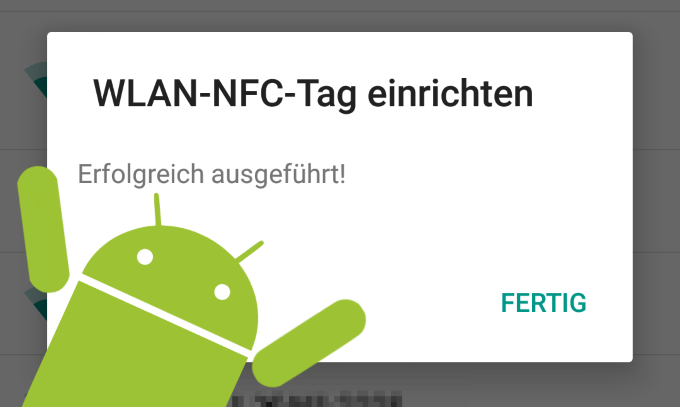







Diesen Menüpunkt “In NFC Tag schreiben“ gibt es bei meinem Lollipop 5.1.1 nicht.
Hallo Tobias,
interessant wäre, welches Gerät du hast. Samsung, Huawei, LG, HTC, … ?
Da die meisten Hersteller ihre eigenen Skins auf Android legen und gerne auch schon mal an den Einstellungen und Optionen herumschrauben, kann es durchaus sein, dass es bei deinem Gerät schlicht weggelassen wurde… ?
Gruß,
Micha
Hallo, erst mal Danke für die super Anleitung, ist genau das was ich suchte.
@Tobias: Bei meinem Nexus 5x fehlte der Menueintrag auch erst, da ich NFC deaktiviert hatte. Nach dem Aktivieren tauchte er mit auf. MMn nicht gut gelöst. Er sollte immer vorhanden sein und ggf. die Frage „NFC aktivieren“ erzwingen.
Gruß
Ja, er hat ein Nexus, die behalten dann ihr Standard-Design bei.